使用idea 建立maven簡單專案 自定義骨架
由於本人在這個csdn發表日誌的語法沒學好,就不給大家制作華麗的介面了
我也是剛接觸maven,自定義了一個骨架,怕以後忘了過程,就筆記一下,以後也能檢視!
1.新建一個maven專案 ----->next
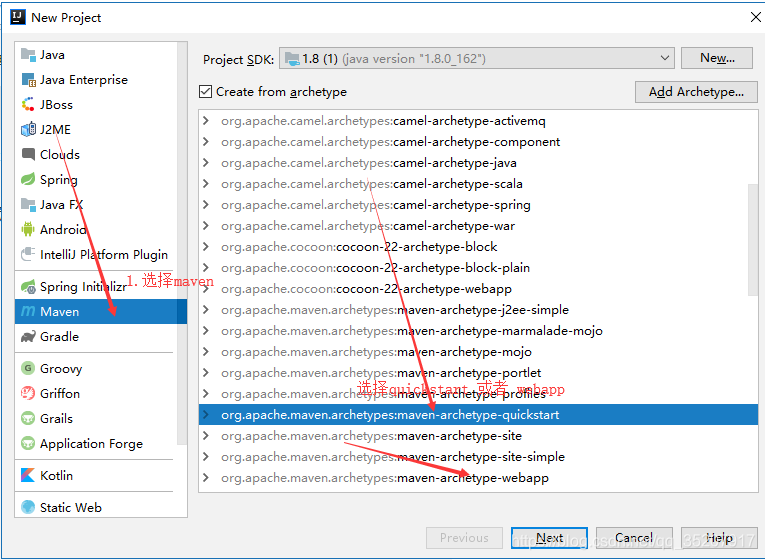
2.輸入 GroupId ,ArtifactLd —>next
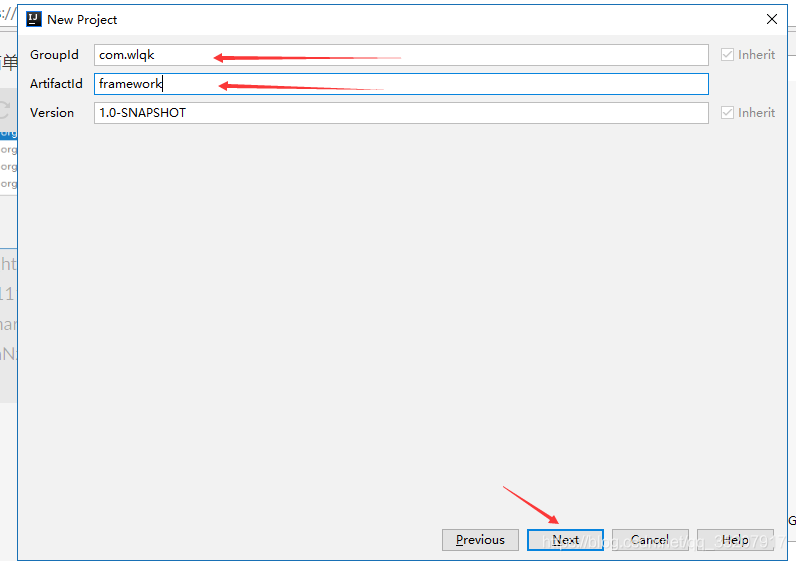
3.
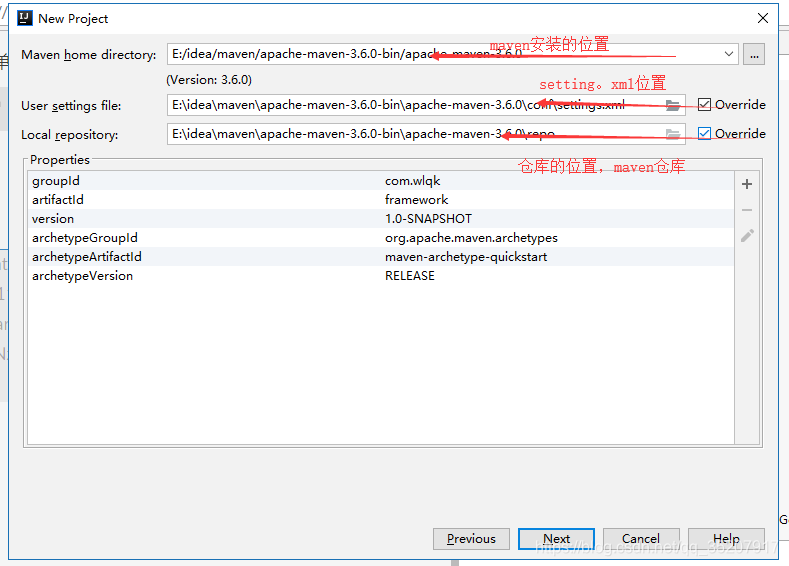
4.這是剛點選next的介面,要更改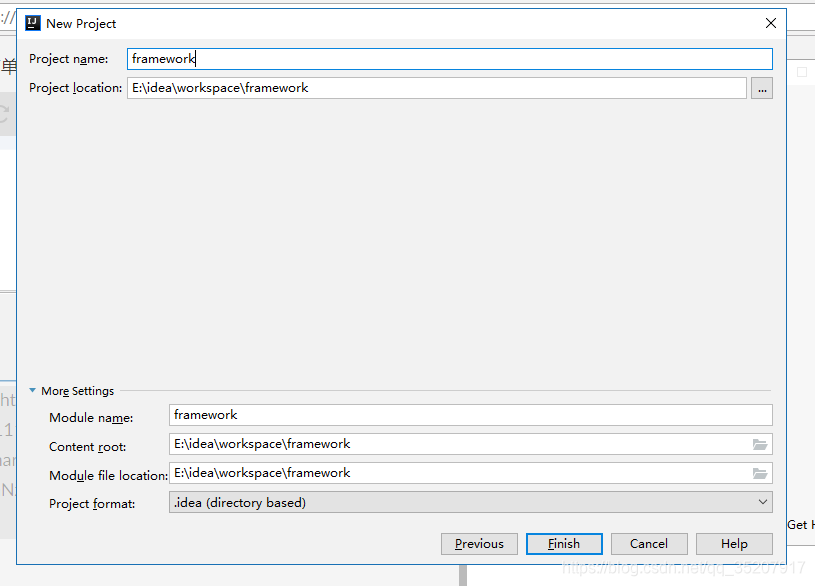
5.
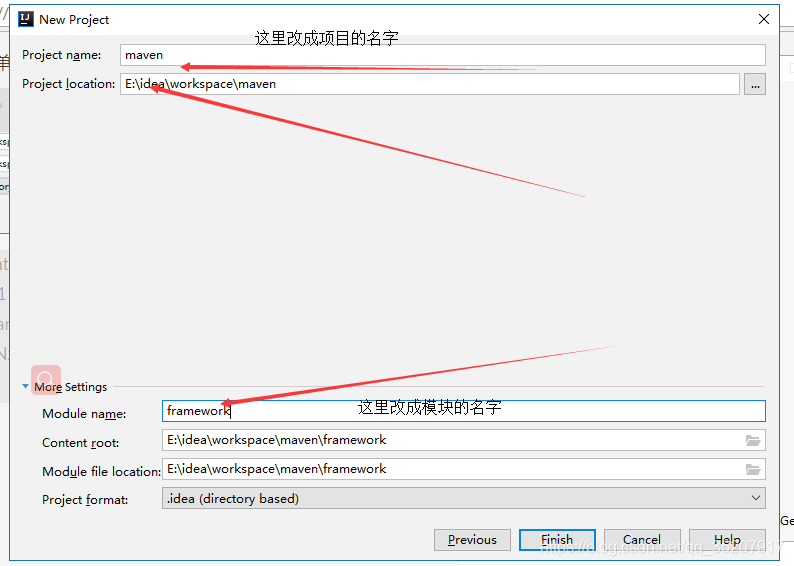
6.點選右邊欄的maven 如圖箭頭所示:正確建成
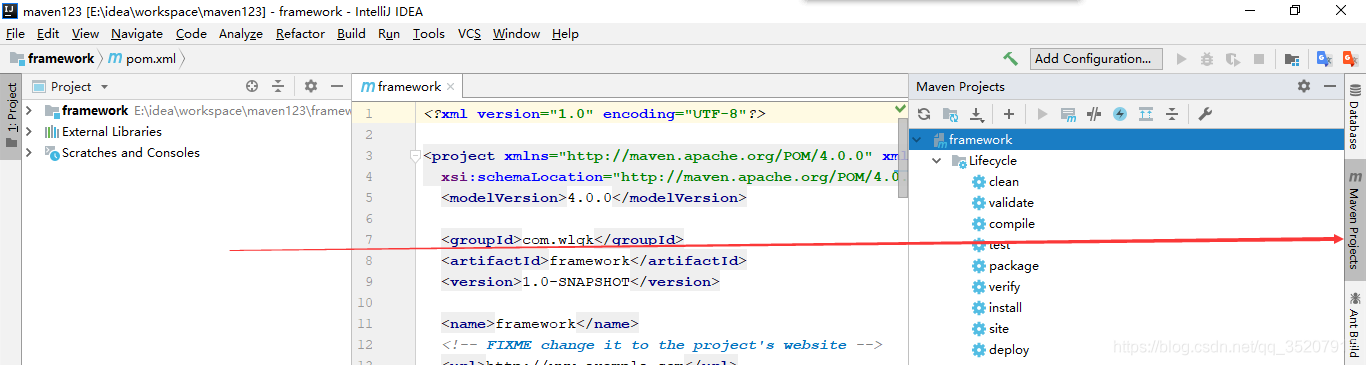
準備建立骨架:
8.在pom檔案加上這個標籤:
<plugin> <groupId>org.apache.maven.plugins</groupId> <artifactId>maven-archetype-plugin</artifactId> <version>3.0.0</version> </plugin>
如圖所示:
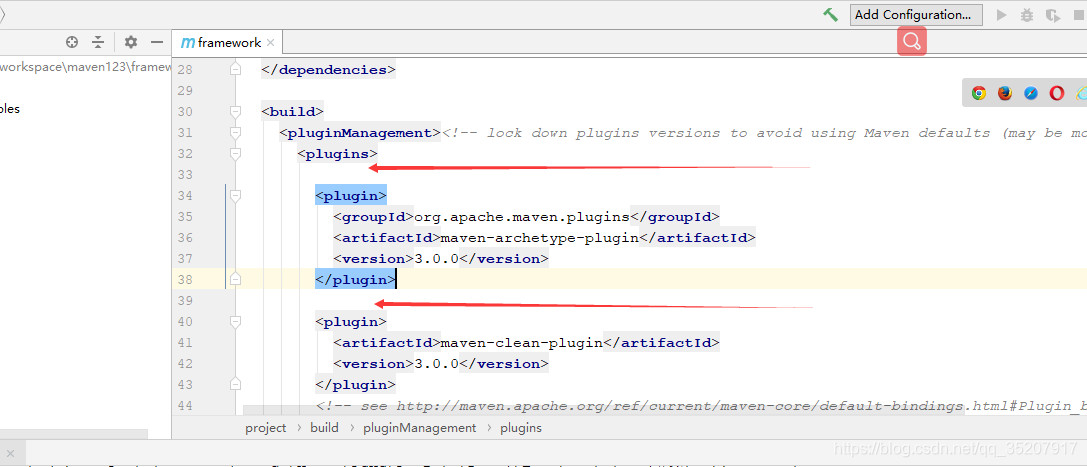
9.archetype:create-from-project
執行maven 命令
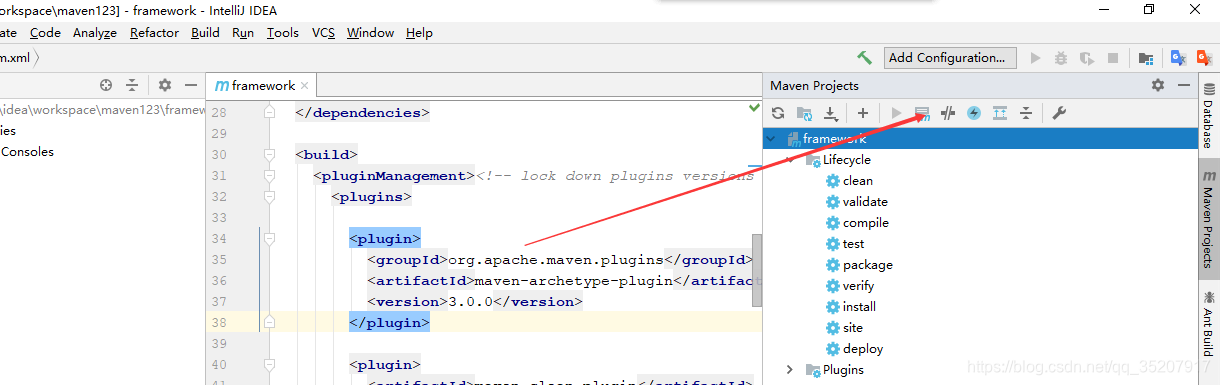
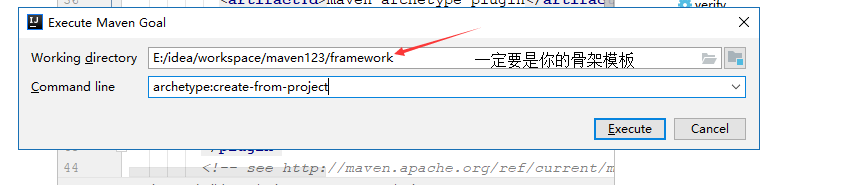
10.execute之後,framework目錄中將會生成一個target檔案骨架算是製作完成,但需要安裝
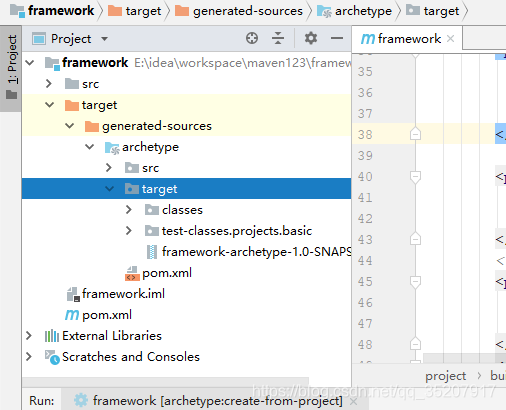
11.執行install命令
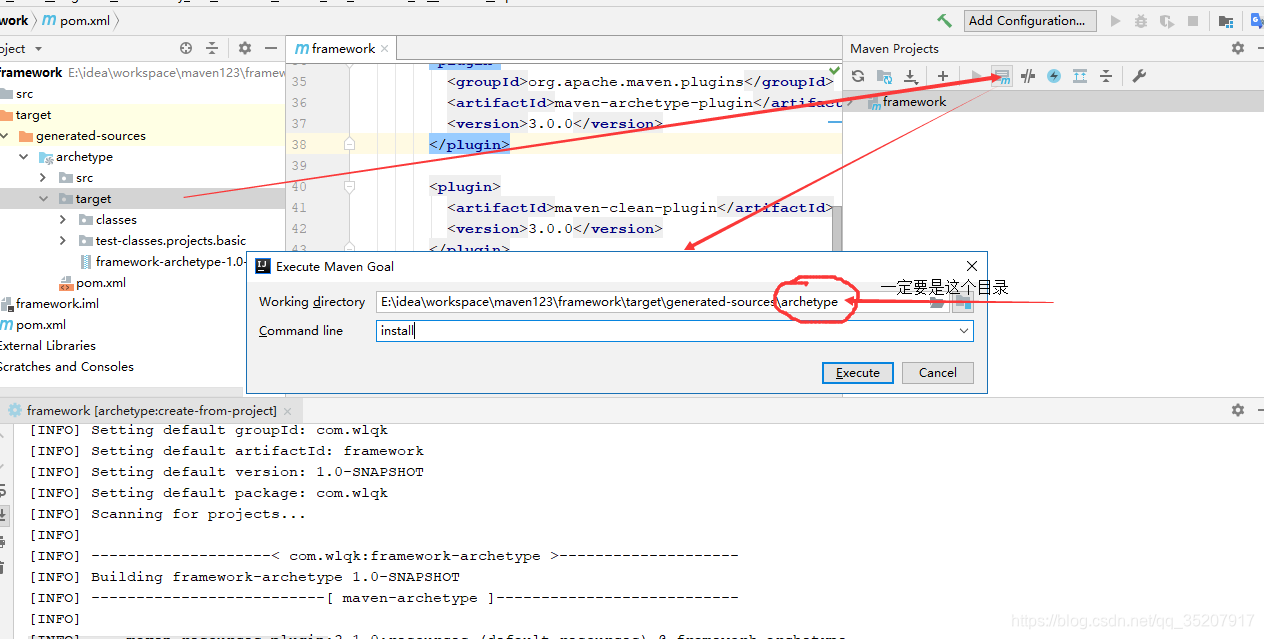
12.注意列印的日誌
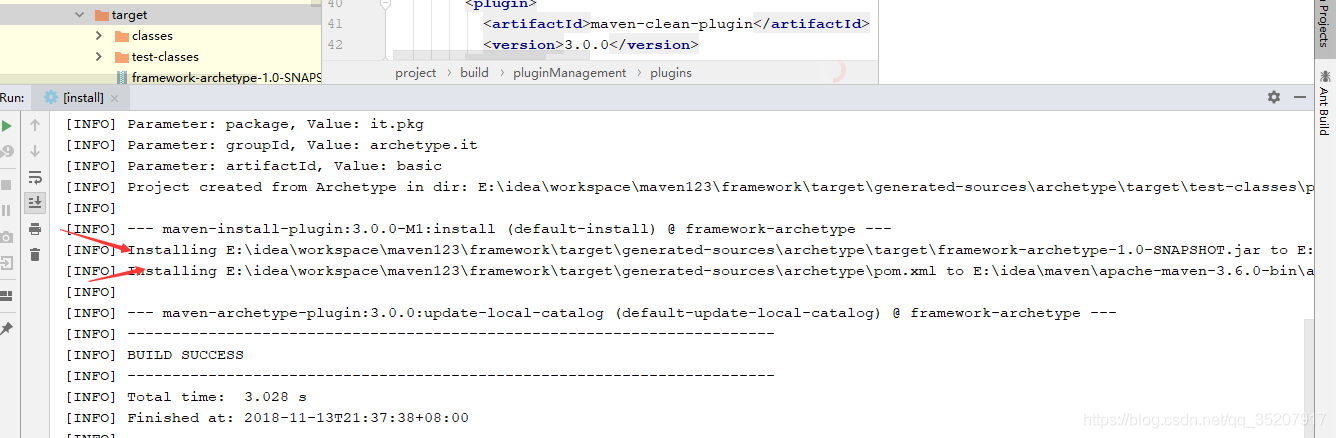
肉的生成目錄就是 劃紅線 to 後面的目錄 如下
Installing E:\idea\workspace\maven123\framework\target\generated-sources\archetype\pom.xml
to
E:\idea\maven\apache-maven-3.6.0-bin\apache-maven-3.6.0\repo\com\wlqk\framework-archetype\1.0-SNAPSHOT\framework-archetype-1.0-SNAPSHOT.pom
有些人安裝的時候,會在本地倉庫中生成一個xml檔案,這個檔案記錄了你所擁有的骨架,待會有用 ----> E:\idea\maven\apache-maven-3.6.0-bin\apache-maven-3.6.0\repo\com\wlqk\framework-archetype
13.執行 archetype:crawl 命令
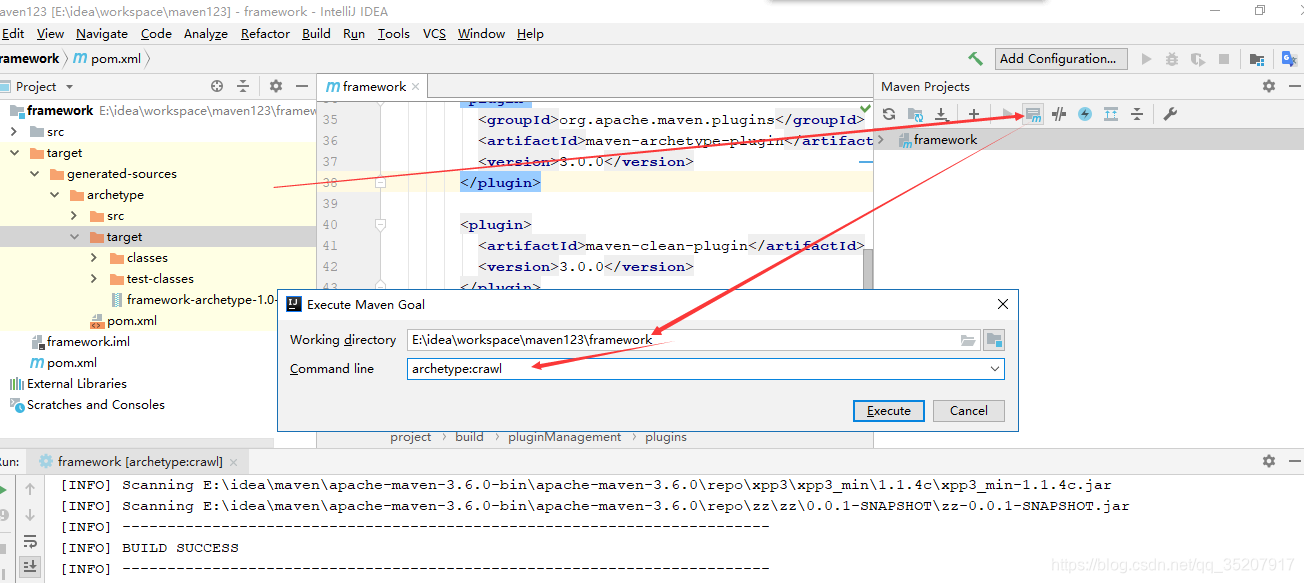
骨架直徑製作完成,,下面就是新增進骨架列表中
進入下面這個資料夾,上面寫了,我的是這個資料夾
E:\idea\maven\apache-maven-3.6.0-bin\apache-maven-3.6.0\repo\com\wlqk\framework-archetype
開啟xml檔案
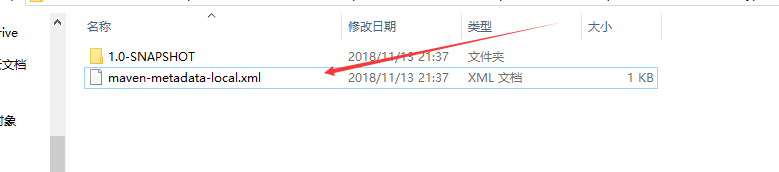
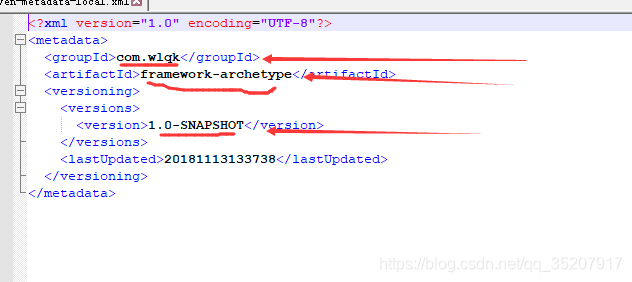
這三個地方待會要用
進入idea ,點選新建模組, maven — add archetype

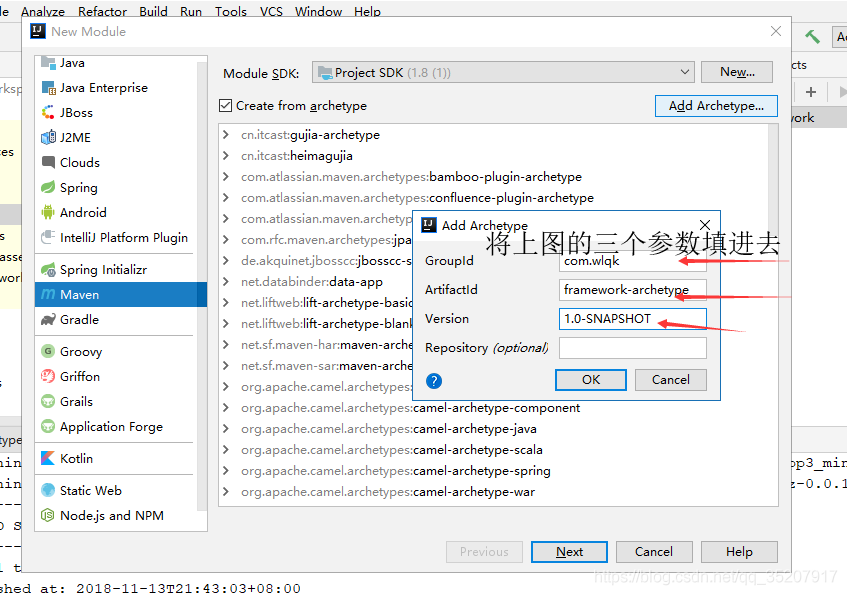
點選ok 骨架就新增進去了
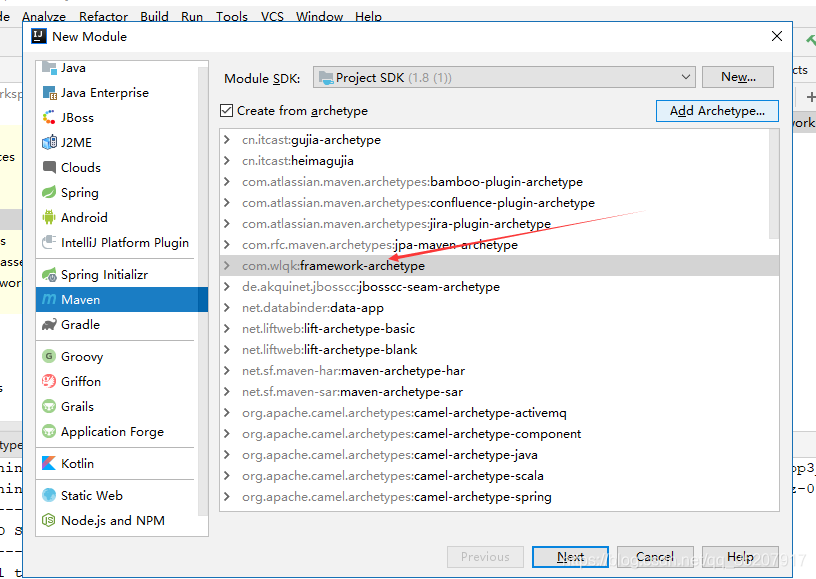
點選nexxt
就可以使用自己自定義的骨架了
